Artikelpreis ändern
(Schnelleinstieg → Sie sind auf der Seite: Artikelpreis ändern)
Bei Problemen mit der Preisänderung erhalten Sie Unterstützung unter (0 700) 12 50 10 50!
Wir werden nun einen einzelnen Artikelpreis ändern.
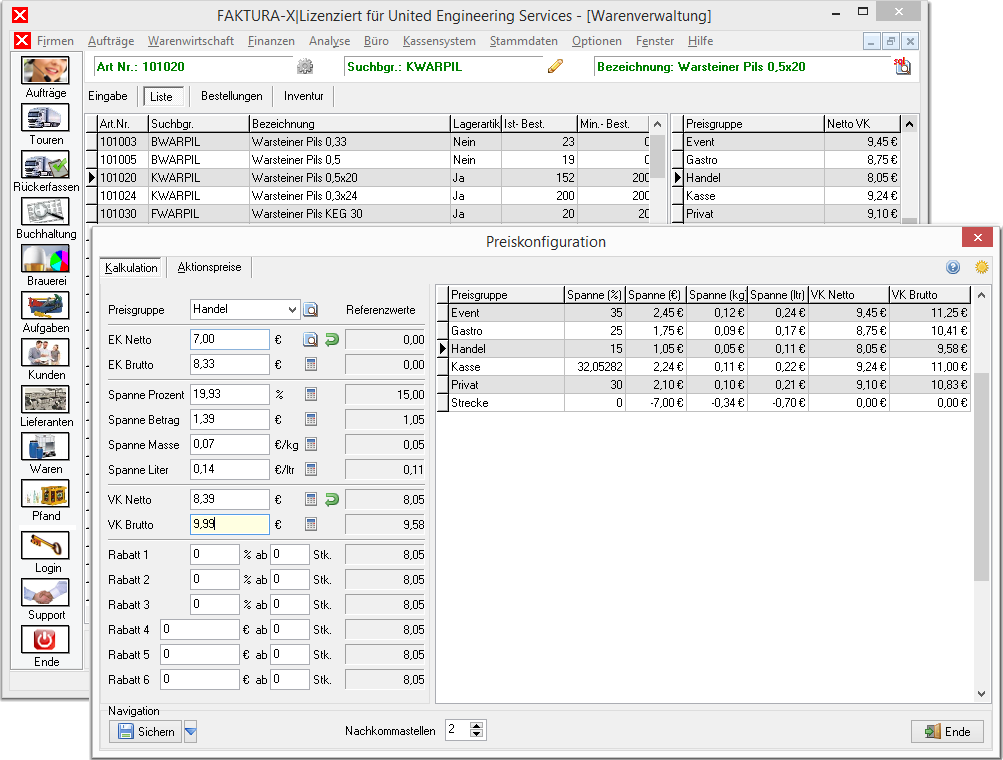
1. Artikelverwaltung öffnen
2. Artikel wählen
3. Doppelklick
4. Preisgruppe wählen
5. Preis eingeben
6. Preise neu berechnen
7. Sichern
- Zunächst müssen Sie die Artikelverwaltung aufrufen. Klicken Sie in der Seitenleiste auf Waren.
- Nun soll ein Artikel ausgewählt werden. Klicken Sie auf den Artikel „101020 Warsteiner Pils Kasten 20x0,5l“.
- In der rechten Tabelle werden die Preise angezeigt. Starten Sie die Bearbeitung mit einem Doppelklick.
- Die Preisverwaltung wird angezeigt. Wählen Sie aus der Tabelle die Preisgruppe „Handel“.
- Wir wollen den Nettopreis ändern. Geben Sie einen neuen Preis in das Feld „VK Netto“ ein.
- Nun sollen alle anderen Preise neu berechnet werden. Klicken Sie auf
 neben dem Eingabefeld.
neben dem Eingabefeld. - Die Bearbeitung muss noch gesichert werden. Klicken Sie auf
 Sichern.
Sichern.
Wir haben nun einen einzelnen Preis geändert. Sie können die Preisverwaltung mit ![]() Ende schließen.
Ende schließen.
Die Anwendung bietet eine unbegrenzte Anzahl von Preigruppen, sechs Rabattregeln pro Artikel, warengruppenabhängige Rabatte, kundenbezogene Sonderpreise und zeitgesteuerte Aktionspreise. Dazu kommen Gruppenpreise, Mengenrabatte, Auftragsrabatte und Skonto. So können für nahezu jeden Anwendungsfall passende Konditionen eingestellt werden.
Als nächstes werden wir ganz einfach und komfortabel mehrere Preise in einem Arbeitsschritt verändern.
Mehrere Preise ändern
Zurück zur Hauptseite Schnelleinstieg